インストール後のセットアップ
電源周り設定
PCIeの電源設定
[コントロールパネル]→[電源の管理]→[選択中の電源プラン]→[プラン設定の変更]を選択
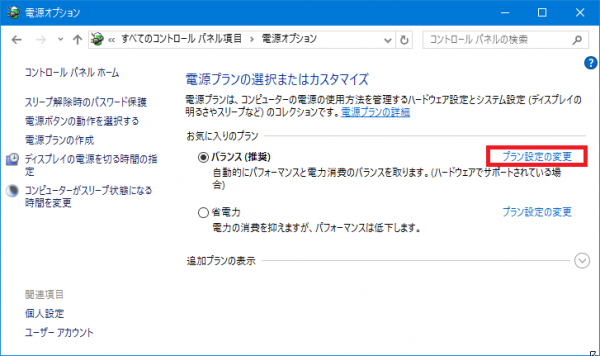
[詳細な電源設定の変更]を選択
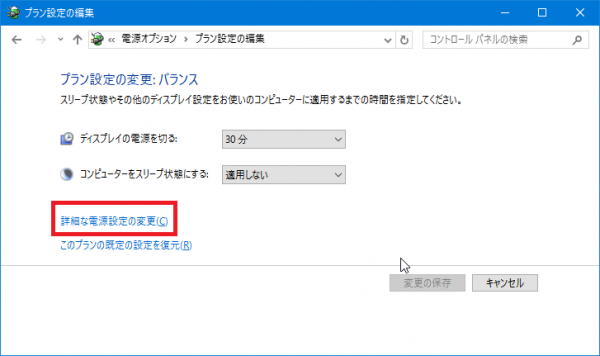
[PCI Express]→[リンク状態の電源管理]→[設定: オフ]
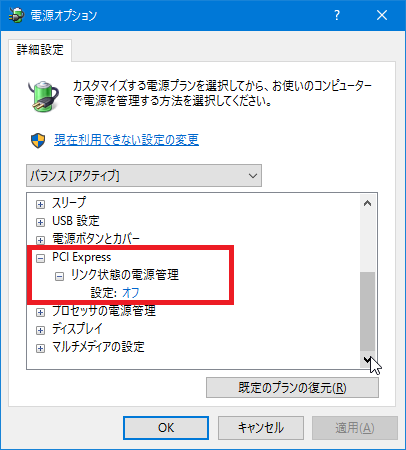
NVIDIAやAMDのグラフィックボードやノートPC向けグラフィックチップ搭載機ではPCIeバスの省電力設定をしていると、ある程度の時間PCを使わずにいると(且つスリープにもなっていないと)バス電力が小さくなってグラフィックチップの動作がおかしくなることがある。このため、スリープに落とさないのであればこの設定をオフにしておく方が問題が少ない。ただし、ノートの場合にはバッテリー消費との兼ね合いがあるので一考は必要。10分程度離席してよくわからないPCIeバスのBSODが出ていたり、スタートメニューが開かない、WinLogon.exeがいなくなっている等の症状がある場合には試してみること。
Windows Error ReportでDumpファイルを作成する
情報源: Windows:Windows Error Reportを使ってプロセスがクラッシュした際のダンプファイルを取得できるようにする設定方法
HKEY_LOCAL_MACHINE\SOFTWARE\Microsoft\Windows\Windows Error Reporting を開く
LocalDumps というキーがなければキーを作成する。
テキスト型の DumpFolder と言う値を作り、ダンプファイルの保存先をフルパスで指定する。
DWORD(32ビット)値の DumpCount と言う値を作り、ダンプファイルの保存数を指定する。
DWORD(32ビット)値の DumpType と言う値を作り、ダンプファイルの形式を指定する。 1がミニダンプ、2がフルダンプ
